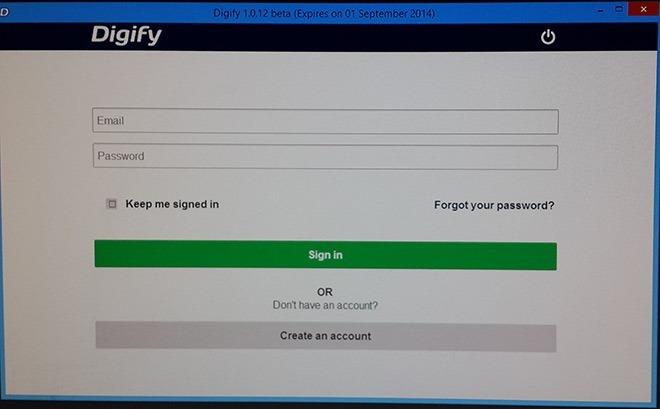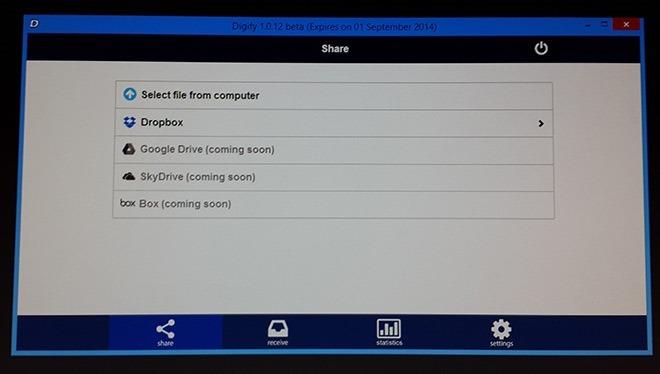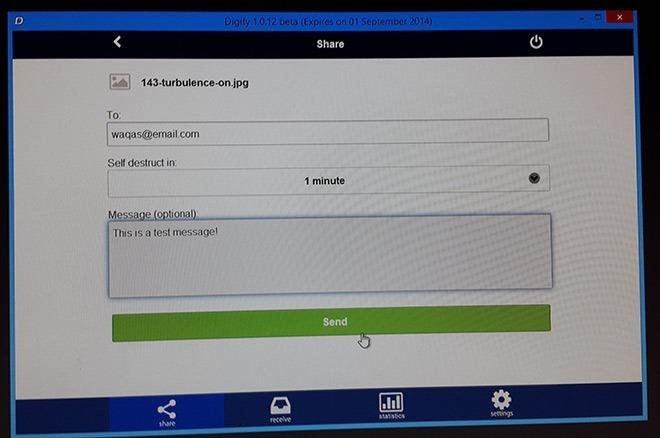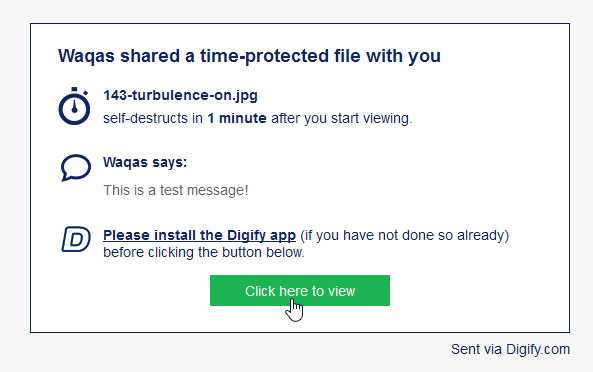Ia nampaknya penting, dari semasa ke semasa, untuk membincangkan proses penting untuk melindungi data sensitif anda. Kami telah membincangkan aplikasi sebelum ini yang direka untuk membantu anda berkongsi fail dalam talian dengan selamat, tetapi hari ini kami akan melihat satu lagi penyertaan dalam perlumbaan itu yang menggabungkan Snapchat seperti kehebatan dengan perkongsian fail seperti Dropbox. Aplikasi ini hanya dirujuk sebagai Digify dan ia bertujuan untuk memberi anda penyelesaian perkongsian fail yang paling selamat. Aplikasi ini mencapai ini melalui kaedah pemusnahan fail yang baik. Iaitu, daripada memberi penerima akses kekal kepada fail, ia menetapkan had masa daripada pengirim dan memulakan penghancuran diri secara automatik.
Digify ialah perkhidmatan merentas platform yang kini menyokong Windows, Android, Mac dan iOS. Ia membolehkan anda berkongsi fail buat sementara waktu, melihat berapa kali fail tersebut telah dibuka, serta menetapkan berapa lama akses diberikan sebelum ia musnah sendiri. Anda boleh berkongsi mana-mana fail yang anda miliki dengan Digify, daripada peranti mudah alih anda, PC dan juga Dropbox. Setakat pemacu awan, ia hanya menyokong Dropbox pada masa ini, tetapi nampaknya perkhidmatan tambahan seperti OneDrive (dahulunya SkyDrive), Google Drive dan Box akan ditambah pada masa akan datang.
Apabila saya menguji Digify pada mesin Windows saya, saya agak tertarik dengan reka bentuknya. Apl ini sangat selamat sehingga ia melancarkan persekitaran yang berasingan apabila anda membukanya. Ini bermakna, anda tidak boleh melakukan apa-apa tugas lain bersama-sama, mahupun mengambil sebarang tangkapan skrin. Betul, ia secara automatik melumpuhkan mana-mana apl tangkapan skrin yang mungkin berjalan di latar belakang.

Nasib baik, Galaxy S4 saya datang untuk menyelamatkan kerana saya terpaksa menyiarkan beberapa skrin kerana ulasan ini. Kerja keseluruhan Digify agak mudah. Mula-mula anda perlu membuat akaun Digify baharu dan mengesahkannya.
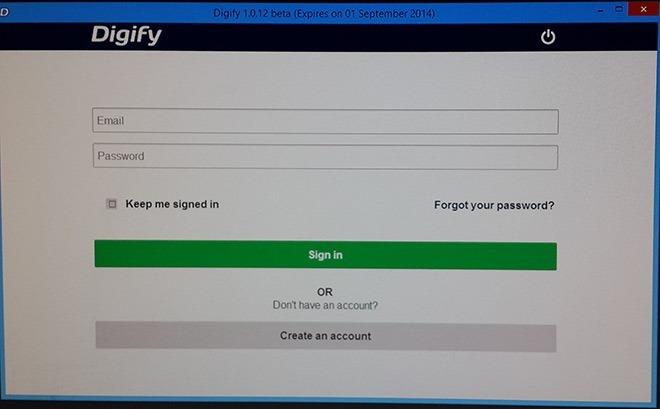
Setelah itu selesai, anda boleh mula menghantar dan menerima fail. Anda boleh memautkan akaun Dropbox anda atau berkongsi fail yang disimpan secara setempat. Sama ada cara, program ini berfungsi dengan baik.
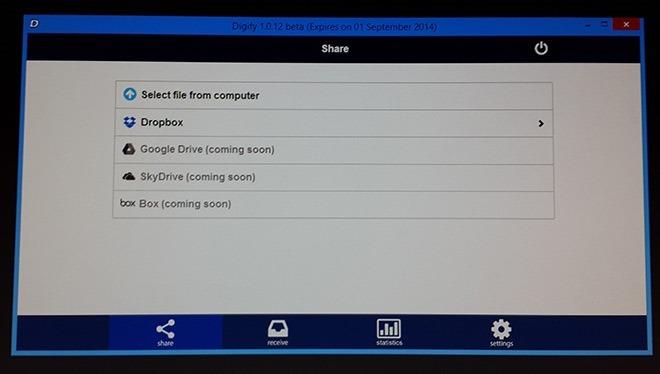
Selepas memilih fail yang anda diminta untuk menentukan e-mel penerima anda, Masa musnah sendiri, tulis mesej pilihan. Selepas itu klik Hantar dan fail anda akan dihantar dengan selamat ke destinasinya.
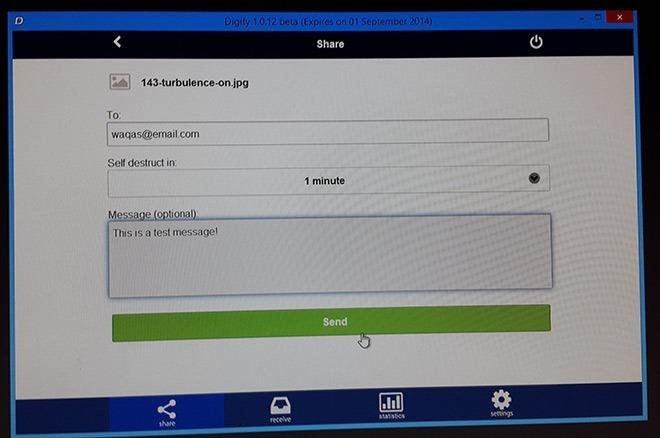
Resit yang dimaksudkan sudah tentu perlu mendaftar dengan Digify untuk melihat fail.
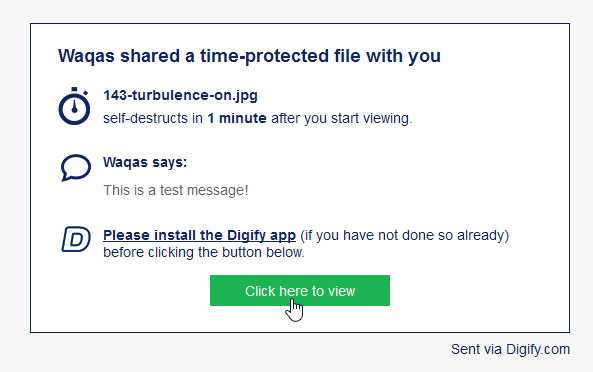
Digify juga tersedia sebagai aplikasi mudah alih yang berfungsi hampir sama seperti pada desktop. Apl Android dan iOS kelihatan sama dan menyokong ciri yang sama merentas kedua-dua platform.
Lawati Digify
Pasang Digify Dari Gedung Google Play
Pasang Digify Dari App Store